资料中包含下列文件,点击文件名可预览资料内容
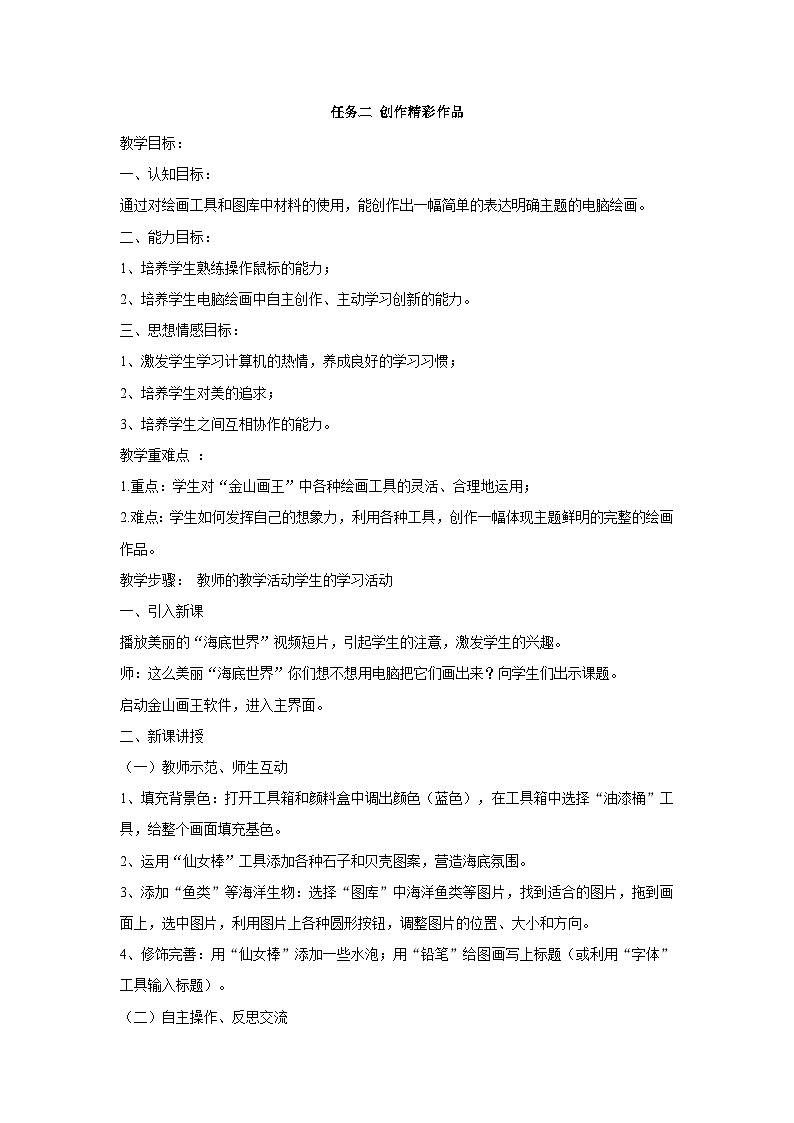
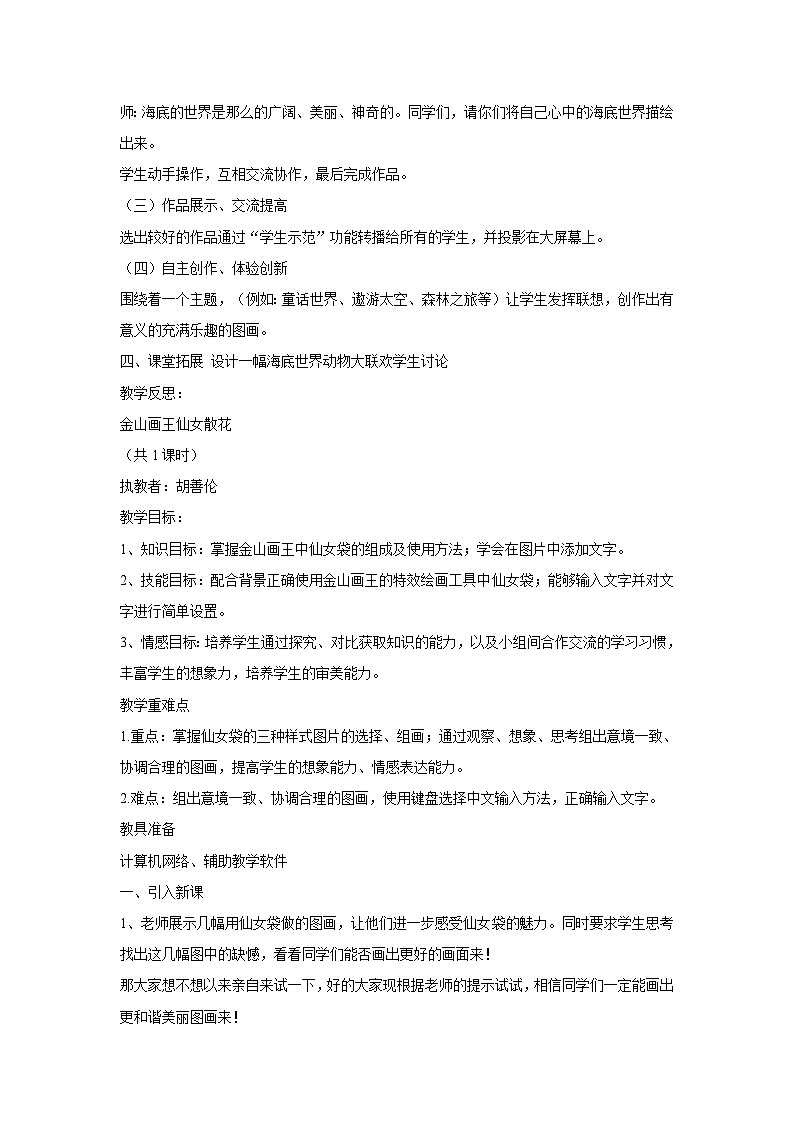
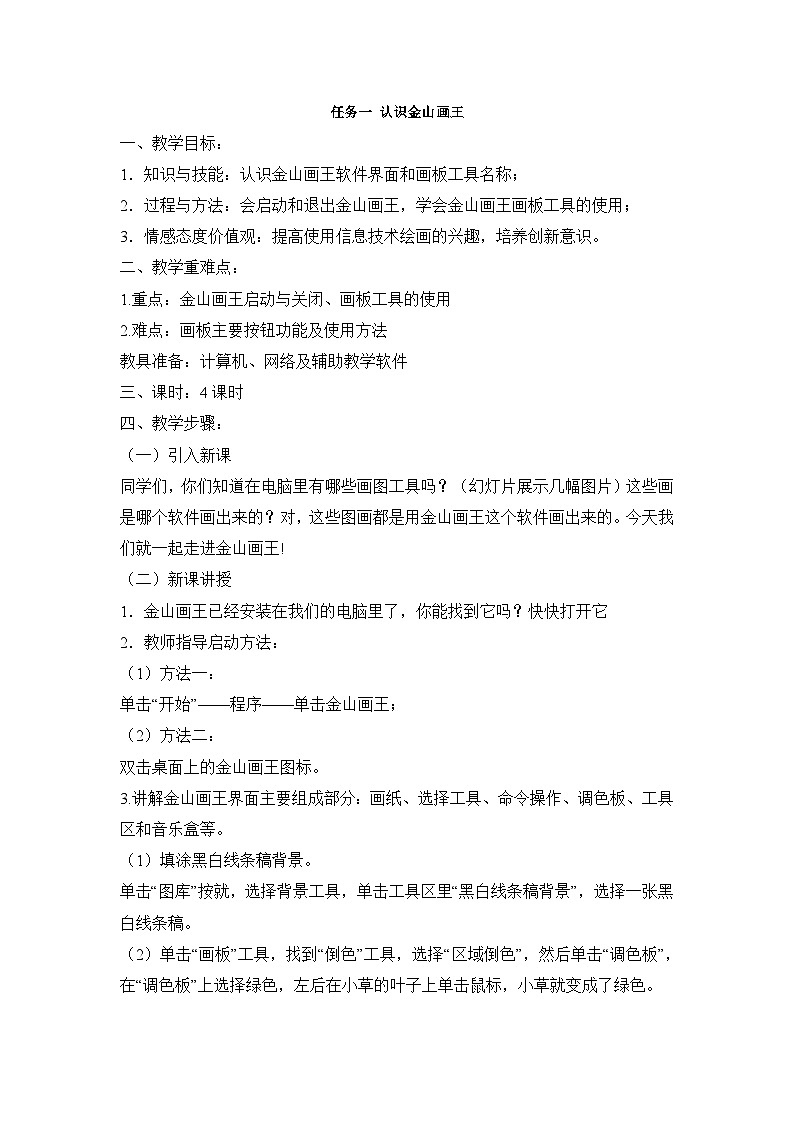
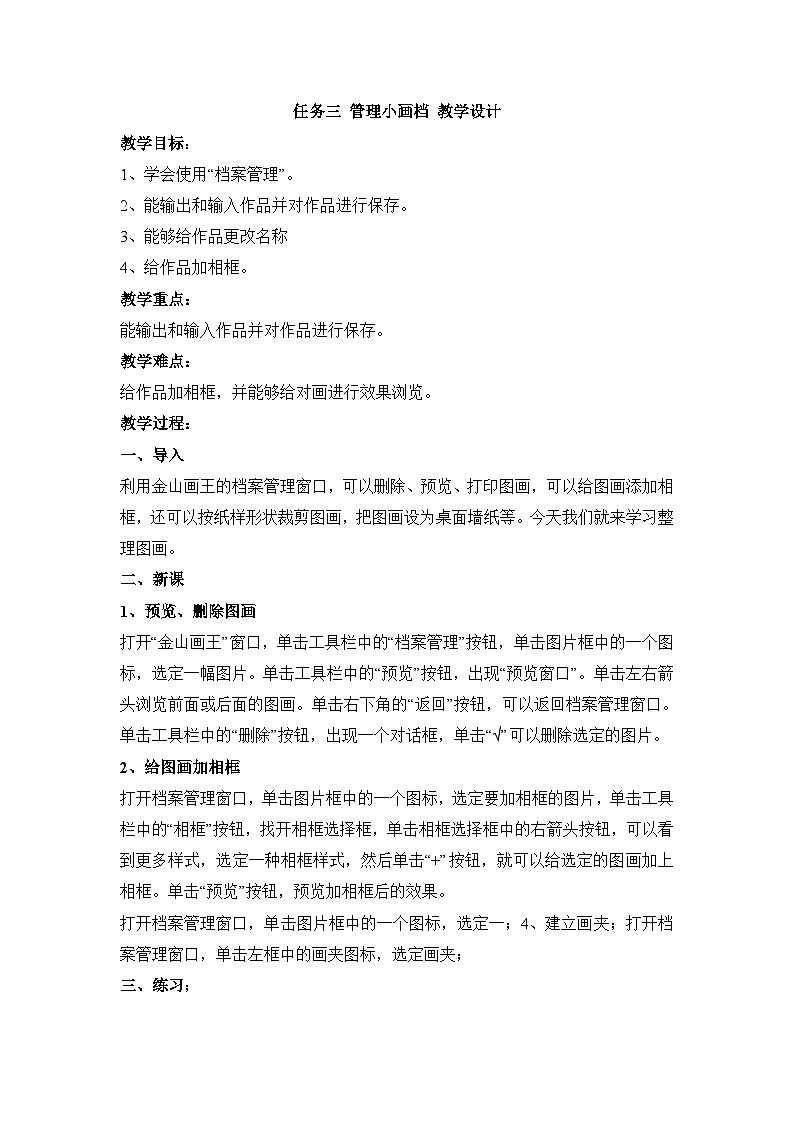
还剩2页未读,
继续阅读
所属成套资源:桂科版信息技术三年级下学期教案整册
成套系列资料,整套一键下载
【轻松备课】桂科版 小学信息技术 三年级下册 主题三 图画创作小精灵 教案(3个课时)
展开
这是一份【轻松备课】桂科版 小学信息技术 三年级下册 主题三 图画创作小精灵 教案(3个课时),文件包含轻松备课桂科版小学信息技术三年级下册主题三图画创作小精灵任务二创作精彩作品教案doc、轻松备课桂科版小学信息技术三年级下册主题三图画创作小精灵任务一认识金山画王教案doc、轻松备课桂科版小学信息技术三年级下册主题三图画创作小精灵任务三管理小画档教案doc等3份教案配套教学资源,其中教案共8页, 欢迎下载使用。
任务三 管理小画档 教学设计教学目标:1、学会使用“档案管理”。2、能输出和输入作品并对作品进行保存。3、能够给作品更改名称4、给作品加相框。教学重点:能输出和输入作品并对作品进行保存。教学难点:给作品加相框,并能够给对画进行效果浏览。教学过程:一、导入利用金山画王的档案管理窗口,可以删除、预览、打印图画,可以给图画添加相框,还可以按纸样形状裁剪图画,把图画设为桌面墙纸等。今天我们就来学习整理图画。二、新课1、预览、删除图画打开“金山画王”窗口,单击工具栏中的“档案管理”按钮,单击图片框中的一个图标,选定一幅图片。单击工具栏中的“预览”按钮,出现“预览窗口”。单击左右箭头浏览前面或后面的图画。单击右下角的“返回”按钮,可以返回档案管理窗口。单击工具栏中的“删除”按钮,出现一个对话框,单击“√”可以删除选定的图片。2、给图画加相框打开档案管理窗口,单击图片框中的一个图标,选定要加相框的图片,单击工具栏中的“相框”按钮,找开相框选择框,单击相框选择框中的右箭头按钮,可以看到更多样式,选定一种相框样式,然后单击“+”按钮,就可以给选定的图画加上相框。单击“预览”按钮,预览加相框后的效果。打开档案管理窗口,单击图片框中的一个图标,选定一;4、建立画夹;打开档案管理窗口,单击左框中的画夹图标,选定画夹;三、练习;1、绘制一幅漂亮的画,给它加上一个漂亮的边框。2、将自己绘制的图画保存至电脑桌面,命名为自己的姓名、班级、学号,并提交给老师。
任务三 管理小画档 教学设计教学目标:1、学会使用“档案管理”。2、能输出和输入作品并对作品进行保存。3、能够给作品更改名称4、给作品加相框。教学重点:能输出和输入作品并对作品进行保存。教学难点:给作品加相框,并能够给对画进行效果浏览。教学过程:一、导入利用金山画王的档案管理窗口,可以删除、预览、打印图画,可以给图画添加相框,还可以按纸样形状裁剪图画,把图画设为桌面墙纸等。今天我们就来学习整理图画。二、新课1、预览、删除图画打开“金山画王”窗口,单击工具栏中的“档案管理”按钮,单击图片框中的一个图标,选定一幅图片。单击工具栏中的“预览”按钮,出现“预览窗口”。单击左右箭头浏览前面或后面的图画。单击右下角的“返回”按钮,可以返回档案管理窗口。单击工具栏中的“删除”按钮,出现一个对话框,单击“√”可以删除选定的图片。2、给图画加相框打开档案管理窗口,单击图片框中的一个图标,选定要加相框的图片,单击工具栏中的“相框”按钮,找开相框选择框,单击相框选择框中的右箭头按钮,可以看到更多样式,选定一种相框样式,然后单击“+”按钮,就可以给选定的图画加上相框。单击“预览”按钮,预览加相框后的效果。打开档案管理窗口,单击图片框中的一个图标,选定一;4、建立画夹;打开档案管理窗口,单击左框中的画夹图标,选定画夹;三、练习;1、绘制一幅漂亮的画,给它加上一个漂亮的边框。2、将自己绘制的图画保存至电脑桌面,命名为自己的姓名、班级、学号,并提交给老师。
相关资料
更多










